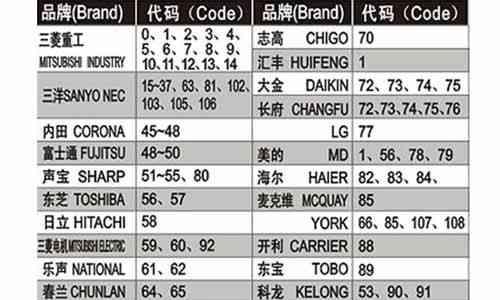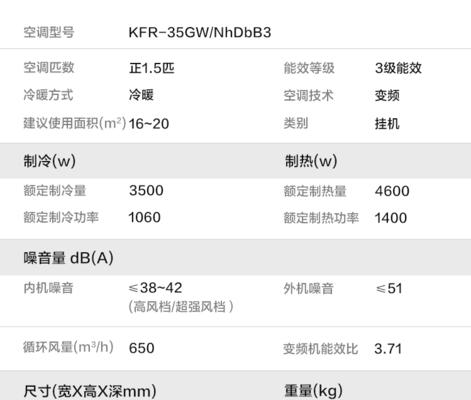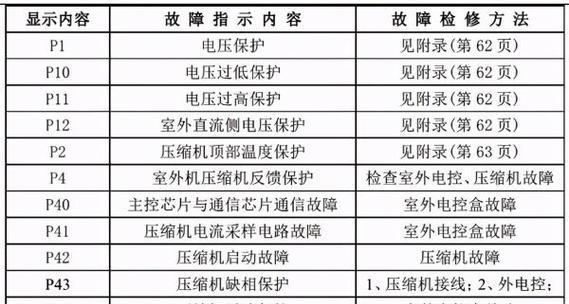电脑网络连接遇到红叉,如何解决(快速排除电脑网络连接红叉问题的有效方法)
- 家电百科
- 2024-11-12 09:44:01
- 2
如今,电脑网络已成为人们日常生活和工作中不可或缺的一部分。然而,在使用电脑上网时,我们有时会遇到电脑网络连接出现红叉的情况,这使得我们无法正常上网、无法访问网页或与他人进行联络。针对这一问题,本文将介绍一些常见的解决方法,帮助大家快速排除电脑网络连接红叉问题。
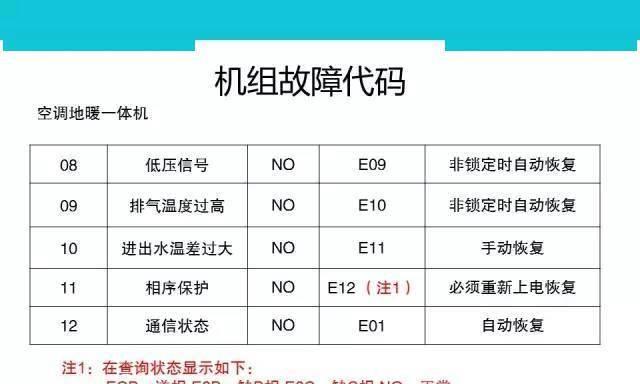
一、检查网络连接是否正常
通过检查网络连接的状态来判断是否存在问题。如果网络连接显示“已连接”但出现红叉,可能是由于其他问题引起的。
二、检查网线是否插紧
请确保网线插入电脑和路由器或调制解调器的端口中,并检查插头是否插紧。如果网线插口松动,可能导致网络连接中断。
三、重新启动路由器或调制解调器
有时候,路由器或调制解调器可能出现故障,导致网络连接异常。尝试重新启动这些设备,等待数分钟后再次连接。
四、检查网络设置
打开“控制面板”,点击“网络和共享中心”,选择“更改适配器设置”,找到当前连接的网络适配器。右键点击该适配器,选择“属性”,确保“Internet协议版本4(TCP/IPv4)”已勾选。如果没有勾选,选中并点击“属性”进行配置。
五、检查防火墙设置
防火墙可能阻止电脑正常连接网络。在“控制面板”中打开“WindowsDefender防火墙”,点击“允许应用或功能通过WindowsDefender防火墙”,确保所需应用程序被允许通过。
六、更新网络驱动程序
过时的网络驱动程序可能导致网络连接异常。访问计算机厂商的官方网站,下载最新的网络驱动程序并安装。
七、尝试使用其他网络连接方式
如果红叉问题仍然存在,可以尝试使用其他网络连接方式,例如无线网络、移动热点等。
八、重置网络设置
打开“命令提示符”(以管理员身份运行),输入“netshintipreset”并按下回车键。然后重启电脑,检查红叉问题是否解决。
九、检查电脑上的病毒或恶意软件
病毒或恶意软件可能会干扰网络连接。运行杀毒软件进行全面扫描,清除任何潜在的威胁。
十、检查DNS设置
在“控制面板”中打开“网络和共享中心”,选择“更改适配器设置”,找到当前连接的网络适配器。右键点击该适配器,选择“属性”,选择“Internet协议版本4(TCP/IPv4)”并点击“属性”,将DNS服务器设置更改为自动获取。
十一、重置网络配置
打开“命令提示符”(以管理员身份运行),输入“netshwinsockreset”并按下回车键。然后重启电脑,检查红叉问题是否解决。
十二、联系网络服务提供商
如果上述方法仍无法解决红叉问题,建议联系网络服务提供商,咨询他们是否存在网络故障或是否有其他特殊解决办法。
十三、更新操作系统
操作系统的更新可能包含修复网络连接问题的补丁程序。打开“设置”,点击“更新和安全”,选择“Windows更新”,点击“检查更新”进行系统更新。
十四、重装操作系统
如果以上方法都无效,最后的解决办法是备份重要文件后,重装操作系统。这将清除所有问题并恢复到初始状态。
十五、
红叉问题可能由多种原因引起,但大多数情况下都可以通过检查网络连接、重新启动路由器、检查网络设置、更新驱动程序等简单方法解决。如果问题仍然存在,建议联系网络服务提供商或寻求专业技术人员的帮助。保持良好的网络连接对于我们的日常工作和生活至关重要,我们应该学会迅速排除网络连接中的问题,确保网络的稳定性和可靠性。
电脑网络连接问题的解决方法
在日常使用电脑的过程中,我们经常会遇到电脑网络连接出现红叉的问题,导致无法正常上网。这个问题可能是由于各种原因引起的,但只要我们掌握了一些基本的解决方法,就能迅速解决网络连接问题,确保网络畅通。
检查网络线缆是否连接稳固
确认无线网络是否开启并连接正确
重启路由器和调制解调器
重置网络设置
检查防火墙和安全软件设置
修复网络适配器驱动程序
清除DNS缓存
更换DNS服务器地址
检查网络设置是否正确
使用网络故障排除工具
更新操作系统和应用程序
检查网络设备是否正常工作
禁用代理服务器设置
修复操作系统中的网络连接问题
寻求专业帮助解决网络连接问题
1.检查网络线缆是否连接稳固:首先要确保电脑与路由器或调制解调器之间的网络线缆连接稳固,没有松动或损坏。
2.确认无线网络是否开启并连接正确:如果是使用无线网络,要检查无线网络是否开启,并确保输入的密码或密钥与无线网络一致。
3.重启路由器和调制解调器:有时候重启路由器和调制解调器可以解决网络连接问题,只需将其断电并等待几分钟后再重新插上电源。
4.重置网络设置:可以尝试重置电脑的网络设置,将其恢复到默认状态,然后重新配置网络连接。
5.检查防火墙和安全软件设置:有时候防火墙或安全软件会阻止电脑与互联网的连接,需要检查设置并将其关闭或配置成允许访问互联网。
6.修复网络适配器驱动程序:可以尝试修复或更新电脑上的网络适配器驱动程序,以确保其正常工作。
7.清除DNS缓存:DNS缓存可能会导致网络连接问题,可以尝试清除DNS缓存来解决问题。
8.更换DNS服务器地址:有时候将电脑的DNS服务器地址更换成公共的DNS服务器地址,比如GoogleDNS,可以解决网络连接问题。
9.检查网络设置是否正确:要确保电脑的网络设置正确,包括IP地址、子网掩码、默认网关等。
10.使用网络故障排除工具:操作系统提供了一些网络故障排除工具,可以帮助我们诊断和解决网络连接问题。
11.更新操作系统和应用程序:及时更新操作系统和应用程序可以修复一些已知的网络连接问题。
12.检查网络设备是否正常工作:如果以上方法都无效,要检查路由器或调制解调器是否正常工作,可以尝试重新设置或更换设备。
13.禁用代理服务器设置:有时候代理服务器设置会导致网络连接问题,要禁用代理服务器并重新连接网络。
14.修复操作系统中的网络连接问题:有时候操作系统中的一些文件或设置会导致网络连接问题,可以尝试修复操作系统以解决问题。
15.寻求专业帮助解决网络连接问题:如果以上方法都无法解决问题,建议寻求专业人士的帮助来解决网络连接问题。
通过掌握这些基本的解决方法,我们可以迅速解决电脑网络连接中红叉问题,确保网络畅通。在遇到这种情况时,不要惊慌,根据以上的步骤逐一排查并解决问题,相信网络连接问题很快就会得到解决。
版权声明:本文内容由互联网用户自发贡献,该文观点仅代表作者本人。本站仅提供信息存储空间服务,不拥有所有权,不承担相关法律责任。如发现本站有涉嫌抄袭侵权/违法违规的内容, 请发送邮件至 3561739510@qq.com 举报,一经查实,本站将立刻删除。!
本文链接:https://www.feiqiwang.com/article-4364-1.html